Heim >Software-Tutorial >Bürosoftware >Schritte zum Löschen leerer Zeilen in Excel mit einem Klick
Schritte zum Löschen leerer Zeilen in Excel mit einem Klick
- WBOYWBOYWBOYWBOYWBOYWBOYWBOYWBOYWBOYWBOYWBOYWBOYWBnach vorne
- 2024-03-31 09:06:48773Durchsuche
php-Editor Strawberry stellt Ihnen die Ein-Klick-Bedienungsschritte zum Löschen leerer Zeilen in Excel vor. Mit der Entwicklung der Computersoftware-Technologie ist Excel jedoch zu einem unverzichtbaren Office-Tool geworden. Das Löschen leerer Zeilen ist sehr schwierig. Die Durchführung dieses Vorgangs erscheint manchmal etwas umständlich. In diesem Artikel erfahren Sie im Detail, wie Sie die Ein-Klick-Funktion zum Löschen leerer Zeilen von Excel verwenden, um Ihren Vorgang komfortabler und effizienter zu gestalten!
1. Doppelklicken Sie in einer leeren Stelle auf Ihrem Win 7-Laptop-Desktop, um die neu erstellte XLSX-Tabelle mit Daten zu öffnen, wie in der Abbildung unten gezeigt:
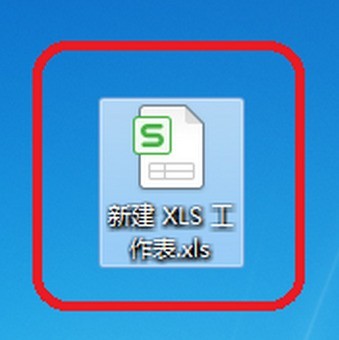
2 In dieser Tabelle gibt es mehrere leere Zeilen, wie in der Abbildung unten dargestellt.
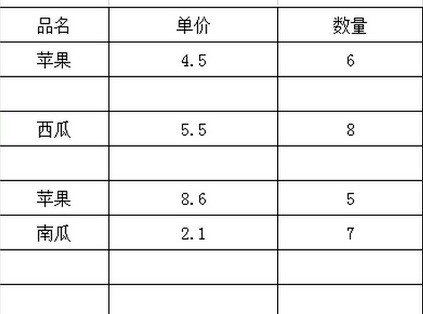
3. Wir wählen zunächst den gesamten Inhalt der Tabelle mit der Maus aus und klicken dann in der Menüleiste auf Sortieren – Aufsteigend, wie in der Abbildung unten gezeigt.
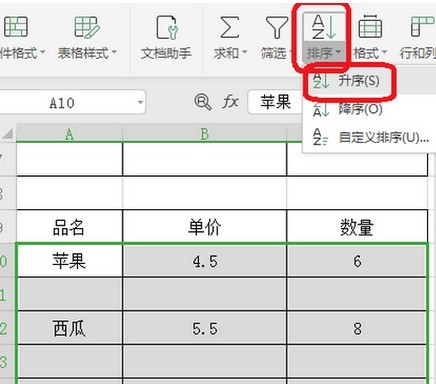
4. Zu diesem Zeitpunkt werden wir feststellen, dass alle Leerzeilen in der Mitte der Inhaltszeile nach hinten verschoben wurden und es keine Leerzeilen in der Mitte der Inhaltszeile gibt, wie in der Abbildung gezeigt Abbildung unten.
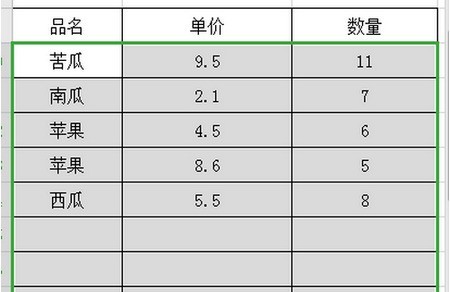
5. Löschen Sie einfach die folgenden Leerzeilen, wie im Bild unten gezeigt.

Das obige ist der detaillierte Inhalt vonSchritte zum Löschen leerer Zeilen in Excel mit einem Klick. Für weitere Informationen folgen Sie bitte anderen verwandten Artikeln auf der PHP chinesischen Website!
In Verbindung stehende Artikel
Mehr sehen- Ausführliche Erklärung zum Öffnen und Lesen von CSV-Dateien
- Schritte und Vorsichtsmaßnahmen zum Öffnen und Verarbeiten von Dateien im CSV-Format
- Methoden und Tipps zum Öffnen von CSV-Dateien: Geeignet für eine Vielzahl von Software
- Eine Kurzanleitung zur CSV-Dateibearbeitung
- Erfahren Sie, wie Sie CSV-Dateien richtig öffnen und verwenden

